1、打开手机桌面,点击进入“微信”软件。

2、在微信页面中,点击进入需要和对方视频聊天的对话框。

3、进入和对方的聊天页面后,点击右下角的“+”图标。

4、在功能选择区中,点击进入“视频通话”功能。
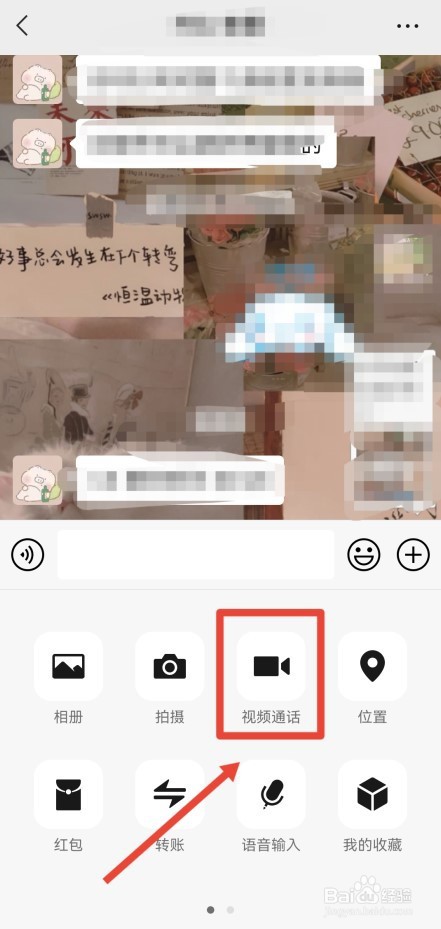
5、在弹出的通话选择中,再次点击进入“视频通话”选项。

6、在手机页面的右侧,下拉手机页面进入“控制中心”。

7、在控制中心,点击“屏幕录制”功能的按钮即可开始录制视频。

时间:2024-10-12 08:20:15
1、打开手机桌面,点击进入“微信”软件。

2、在微信页面中,点击进入需要和对方视频聊天的对话框。

3、进入和对方的聊天页面后,点击右下角的“+”图标。

4、在功能选择区中,点击进入“视频通话”功能。
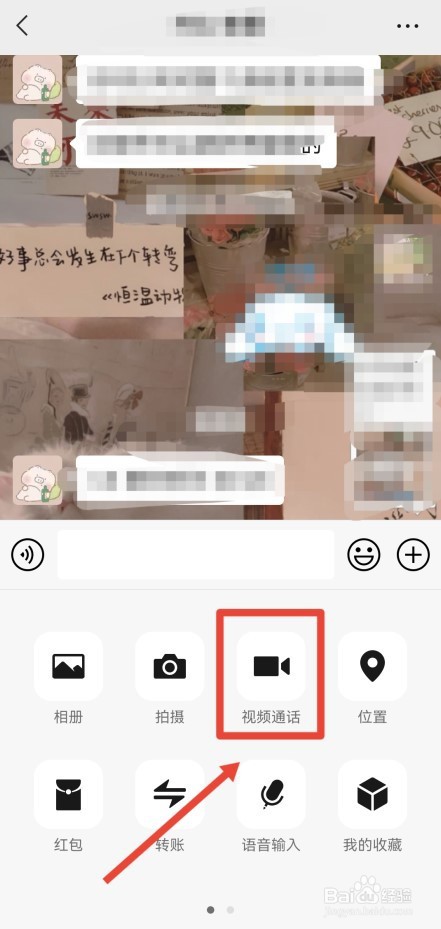
5、在弹出的通话选择中,再次点击进入“视频通话”选项。

6、在手机页面的右侧,下拉手机页面进入“控制中心”。

7、在控制中心,点击“屏幕录制”功能的按钮即可开始录制视频。

